Solución del error «A Critical Error Has Occurred» en VALORANT
Descubre las soluciones definitivas para arreglar el error crítico de VALORANT en PC

LAS CLAVES DE LA NOTICIA
Los errores críticos pueden expulsar a los jugadores de una partida en segundos, arruinando la experiencia y causando frustración. Si has experimentado el mensaje «A critical error has occurred» en VALORANT, no te preocupes: este problema tiene solución, solo necesitas saber cómo abordarlo correctamente.
Todos los videojuegos online a gran escala presentan errores; títulos como Fortnite, Warzone, CS2 e incluso VALORANT tienen sus propios problemas técnicos. El error crítico de VALORANT ha sido reportado únicamente en la versión para PC, y aquí te mostramos cómo solucionarlo paso a paso.
¿Qué significa el error «A critical error has occurred» en VALORANT?
Este molesto error suele aparecer a través de un cuadro de diálogo de Windows con un mensaje extenso preguntando si deseas enviar un informe de error a Riot. Aunque siempre puedes hacer clic en «Sí», esto no solucionará el problema. El error crítico interrumpe completamente tu experiencia de juego, cerrando la aplicación y, en algunos casos, impidiendo que puedas volver a iniciarla.
Causas comunes del error crítico
El error «A critical error has occurred» puede surgir por múltiples motivos:
- Problemas con el servidor de Riot Games
- Configuraciones de PC incompatibles con la versión actual del juego
- Programas de terceros, especialmente aquellos que pueden modificar tu experiencia dentro del juego
- Controladores o archivos cruciales del juego corruptos
- Errores del anti-cheat (comunes después de actualizaciones)
- Conflictos con el software de overclocking
- Windows desactualizado o con versiones antiguas no soportadas
¿Es un problema de Riot o de tu PC?
Aunque en ocasiones los servidores de Riot pueden experimentar problemas que causan errores críticos, en la mayoría de los casos este problema está relacionado con la configuración de tu ordenador. El anti-cheat de VALORANT (Vanguard) es extremadamente estricto y cualquier inconsistencia en el sistema puede desencadenar un error crítico.
El anti-cheat de Riot está diseñado para detectar y prevenir cualquier modificación no autorizada del juego, por lo que programas que interactúan con el hardware, modifican el rendimiento del sistema o incluso algunos antivirus pueden entrar en conflicto con Vanguard.
Soluciones paso a paso para el error crítico en VALORANT
Reinicia tu PC
La solución más sencilla es simplemente reiniciar tu ordenador. Este método resuelve el error crítico de VALORANT para la mayoría de los jugadores, ya que:
- Cierra todos los procesos en segundo plano que podrían estar causando conflictos
- Reinicia los servicios del sistema, incluido el anti-cheat de Riot
- Limpia la memoria RAM y restablece las conexiones de red
Si después de reiniciar tu PC el problema persiste, deberás probar métodos más específicos.
Reinicia el servicio vgc manualmente
Esta solución ha funcionado para muchos jugadores que sufren el error «A critical error has occurred». El servicio vgc está relacionado con el sistema anti-cheat Vanguard de Riot Games. Sigue estos pasos:
- Abre la ventana Ejecutar en tu PC (tecla Windows + R)
- Escribe services.msc en el cuadro de texto y haz clic en Aceptar
- En la lista de servicios locales, busca el denominado «vgc»
- Haz doble clic para abrir sus Propiedades
- En la pestaña General, haz clic en el menú desplegable «Tipo de inicio» y selecciona «Automático (Inicio retrasado)»
- Junto a «Estado del servicio», haz clic en el botón «Iniciar» para reiniciar el servicio
- Haz clic en Aceptar y cierra el cuadro de diálogo
- Intenta iniciar VALORANT nuevamente
Si este método no funciona, continúa con la siguiente solución.
Desactiva cualquier software de overclocking
Si estás utilizando programas de terceros como MSI Afterburner, EVGA Precision X1 o cualquier otra herramienta para hacer overclocking a tu CPU o GPU, desactívalos temporalmente. Muchos jugadores han reportado experimentar el error crítico en VALORANT debido a esto.
El overclocking de tu hardware no es necesariamente malo, pero puede generar problemas como sobrecalentamiento que provocan errores de bloqueo al jugar videojuegos intensivos como VALORANT. El anti-cheat de Riot es particularmente sensible a las modificaciones de rendimiento del sistema.
Actualiza tu sistema operativo y drivers gráficos
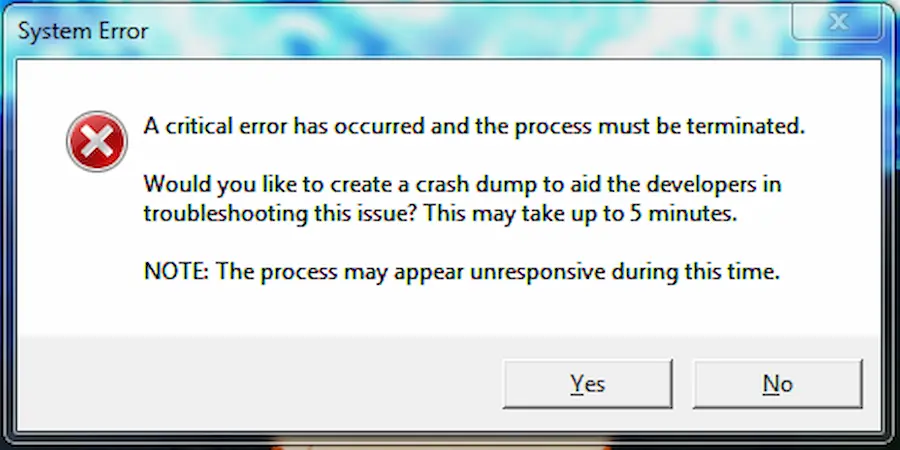
Los sistemas operativos y controladores desactualizados son causas frecuentes del mensaje «A critical error has occurred» en VALORANT. Asegúrate de que tu PC esté actualizada a la última versión de Windows. Si aún utilizas Windows 10, verifica que la versión que estás usando sea compatible, ya que Riot ha dejado de dar soporte a versiones antiguas del sistema operativo.
Recomendamos actualizar a Windows 11 para una experiencia más fluida, pero necesitarás habilitar TPM 2.0 y Secure Boot para este cambio. Estos son los pasos para actualizar:
- Abre Configuración de Windows
- Ve a «Windows Update» y comprueba si hay actualizaciones disponibles
- Instala todas las actualizaciones pendientes
Al mismo tiempo, comprueba si los controladores gráficos están actualizados:
- Para tarjetas NVIDIA: Abre GeForce Experience y busca actualizaciones
- Para tarjetas AMD: Utiliza AMD Radeon Software para actualizar los controladores
- También puedes descargar los controladores directamente desde la web del fabricante
Restablece Windows (manteniendo tus archivos)
Algunos jugadores de VALORANT han tenido que realizar un restablecimiento suave de su PC para solucionar el error crítico. Todo lo que necesitas hacer es:
- Abre la aplicación Configuración
- Ve a Sistema > Recuperación y selecciona «Restablecer este PC»
- Elige «Conservar mis archivos» para asegurarte de no perder ningún archivo o programa que tengas en tu sistema
- Selecciona «Descarga en la nube» para descargar una versión nueva del sistema operativo
- Deja que el PC se restablezca y luego intenta iniciar VALORANT nuevamente
Este método es bastante efectivo, ya que restablece los componentes del sistema sin eliminar tus aplicaciones o documentos personales.
Consejos extra si el error persiste
Verifica archivos del juego en el cliente de Riot
Si ninguna de las soluciones anteriores ha funcionado, puedes intentar verificar la integridad de los archivos de VALORANT:
- Abre el cliente de Riot Games
- Haz clic en VALORANT
- Haz clic en el icono de engranaje (configuración) en la esquina
- Selecciona «Verificar archivos del juego»
- Espera a que se complete el proceso de verificación y reparación
Este proceso puede tardar varios minutos, pero identificará y reparará cualquier archivo del juego que esté dañado o falte.
Reinstala VALORANT completamente
Si el problema persiste, una reinstalación completa puede ser necesaria:
- Desinstala VALORANT desde el Panel de control o Configuración de Windows
- Desinstala Riot Vanguard de la misma manera
- Reinicia tu PC
- Descarga la última versión del instalador desde la página oficial de VALORANT
- Instala el juego nuevamente
La reinstalación completa asegura que todos los archivos del juego se reemplacen con versiones nuevas y limpias, eliminando cualquier posible corrupción.
Contacta con el soporte de Riot Games
Si has probado todas las soluciones anteriores y el error persiste, es momento de contactar directamente con el soporte técnico de Riot Games:
- Visita la página de soporte de Riot Games
- Inicia sesión con tu cuenta
- Selecciona VALORANT como juego
- Elige la categoría «Técnico«
- Describe detalladamente tu problema, mencionando todas las soluciones que ya has intentado
- Incluye cualquier información de diagnóstico que puedas tener, como capturas de pantalla del error
El equipo de soporte de Riot podrá ofrecerte soluciones personalizadas basadas en tu configuración específica y los detalles del error.
Más en nuestra sección de Valorant

